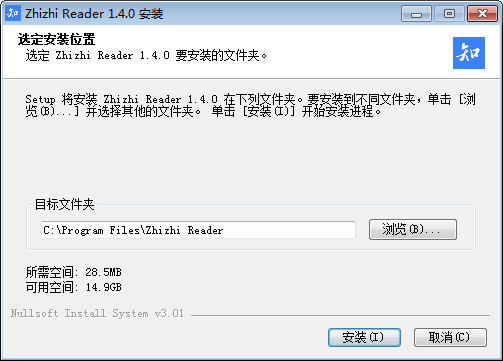知之阅读器浏览PDF添加批注教程
时间:2018-09-26 12:18:53 作者:Joe 浏览量:20
知之阅读是一款好用的电脑PDF文档阅读工具。使用本软件可以轻松将电脑本地的PDF文档打开进行阅读并添加笔记批注;
- 进入下载

- 知之阅读 1.4.0 英文版
大小:13.24 MB
日期:2018/9/26 12:18:56
环境:WinXP,Win7,
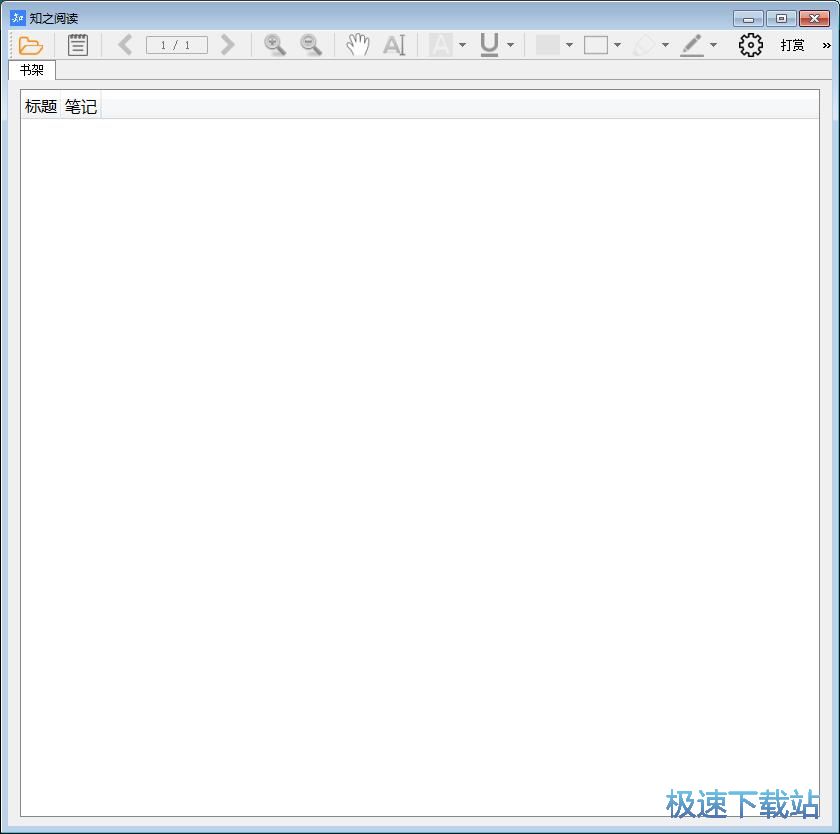
极速小编就给大家演示一下怎么使用本软件阅读PDF文档并添加笔记批注吧。首先我们要将PDF文档导入到软件中。点击软件主界面左上角的文件夹按钮,打开文件浏览窗口,选择PDF文档进行阅读;
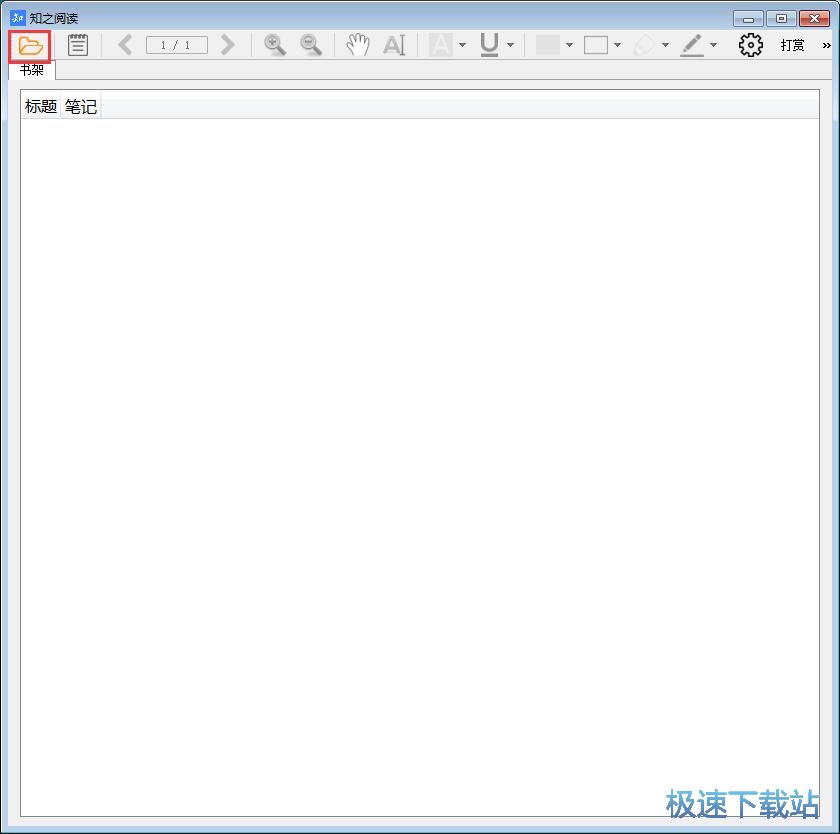
在文件浏览窗口中,根据PDF文档的存放路径,找到文件夹中的PDF文档。,选中文件夹中的PDF文档后点击打开。就可以将PDF文档导入到软件中进行阅读;
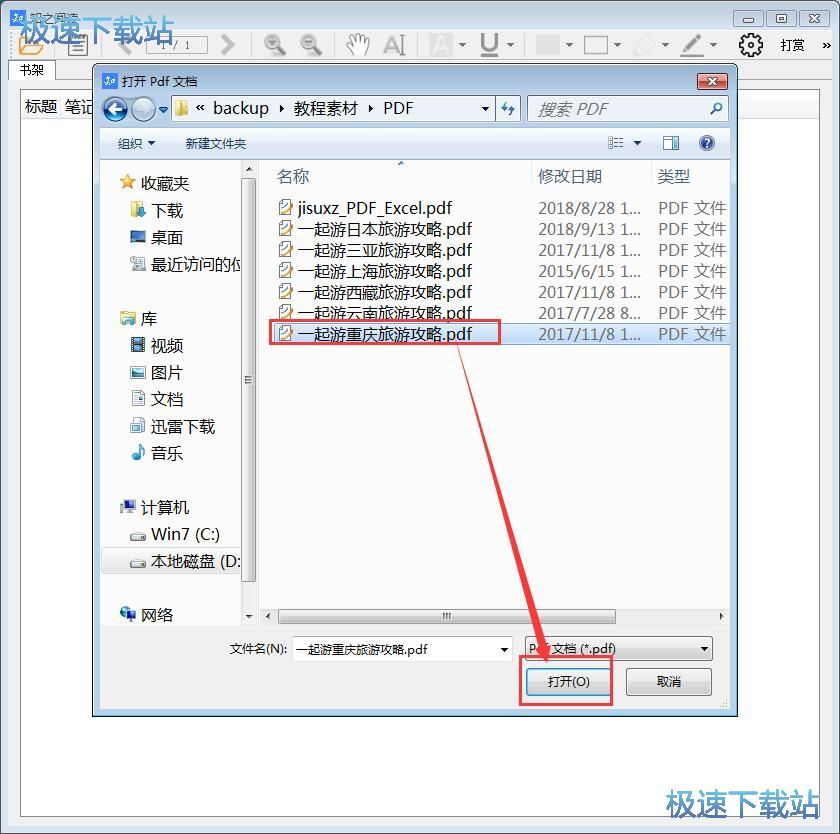
选中的PDF文档成功导入到软件中。这时候我们就可以使用本软件阅读PDF文档的内容了;
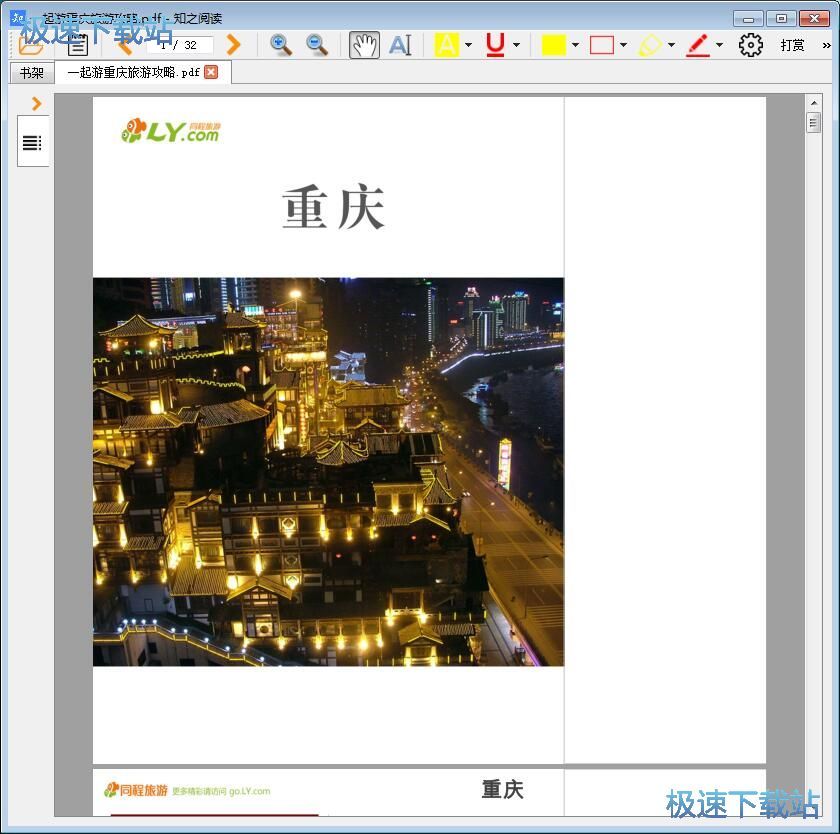
接下来我们就可以开始使用本软件对PDF文档内容添加笔记批注。首先点击软件主界面顶部功能栏中的标记功能按钮,打开软件的PDF文档内容标记功能;
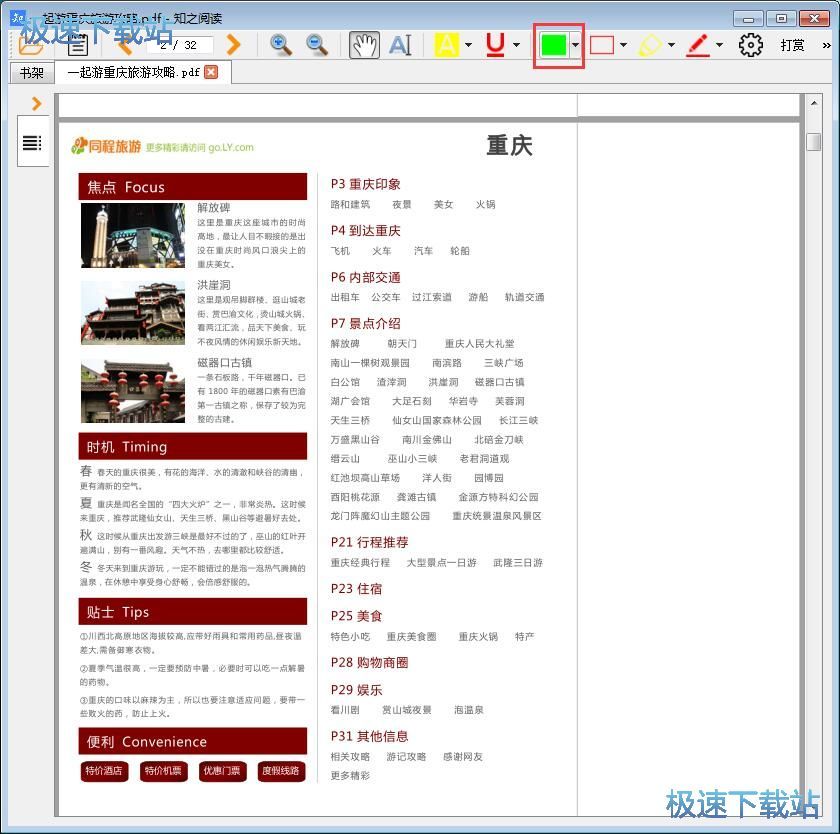
用软件的标记功能在PDF文档中画出想要进行标记的位置,这时候软件就会自动在PDF文档阅读区的右边添加一个批注输入框,并将批注输入框与选中的PDF文档内容标记连接起来;
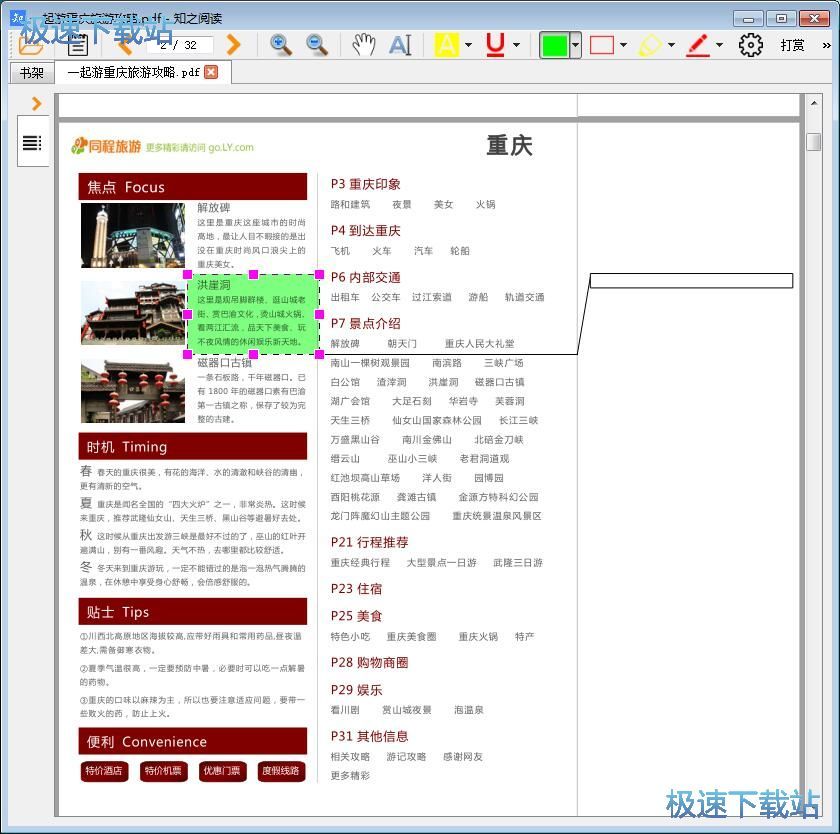
接下来我们就可以开始在软件的PDF文档批注编辑区域中对我们选中的PDF文档内容区域编辑批注说明了。直接在批注输入框中输入自己想要输入的内容即可;
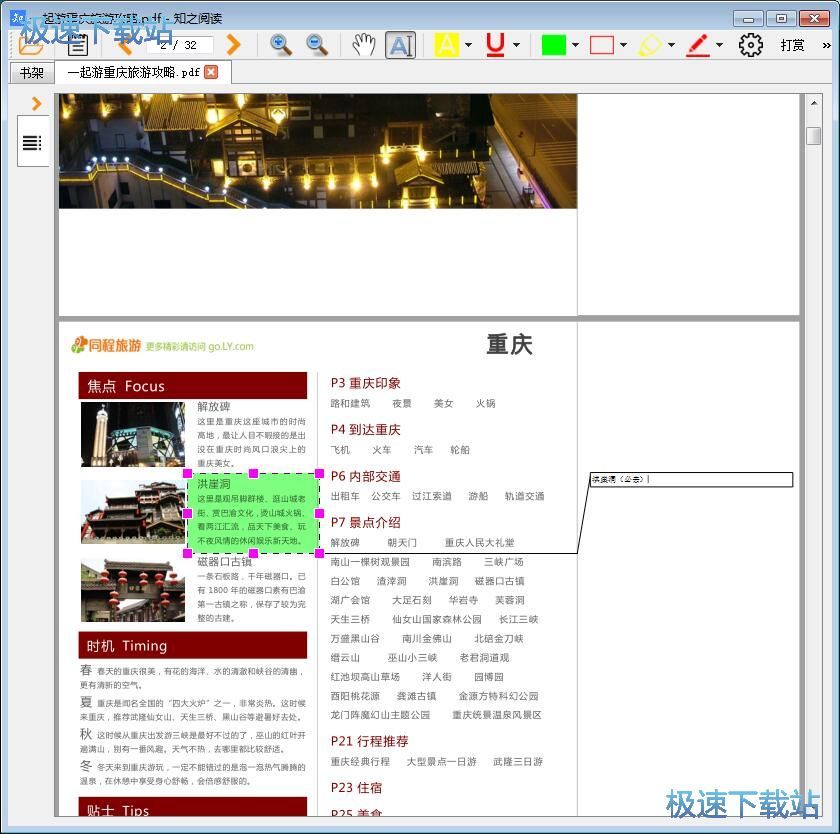
PDF文档笔记批注添加成功后,软件会自动为我们将这些PDF文档中的笔记批注提出来并保存到软件的笔记中。点击软件主界面功能栏中的笔记模式,打开软件自动记录下来的PDF文档笔记批注;
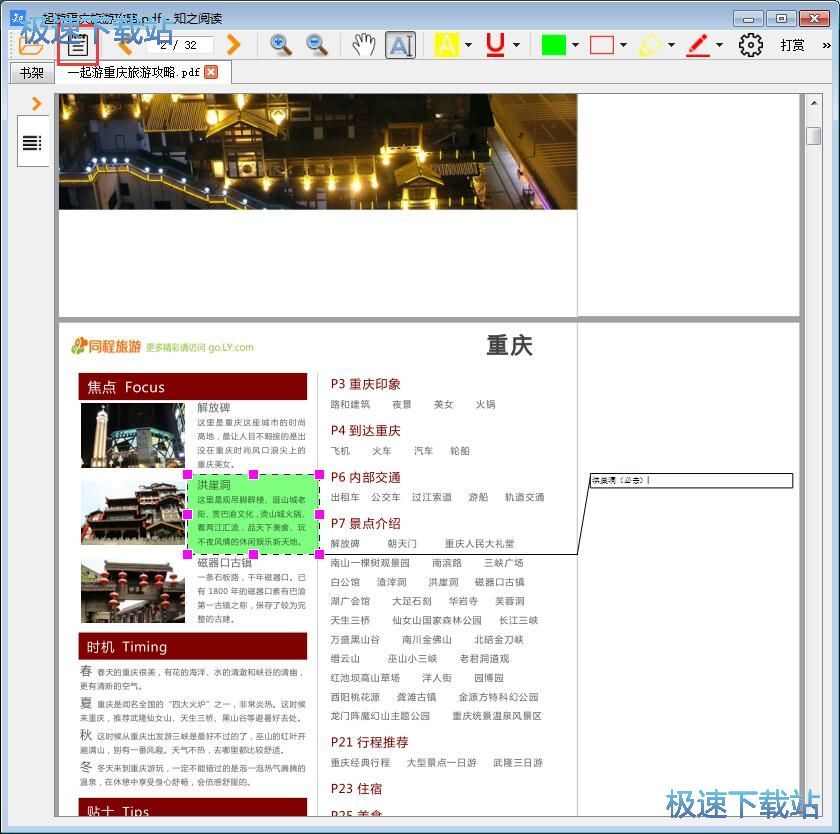
成功打开软件的笔记界面,我们就可以在这里看到我们刚刚添加的PDF文档笔记批注内容。
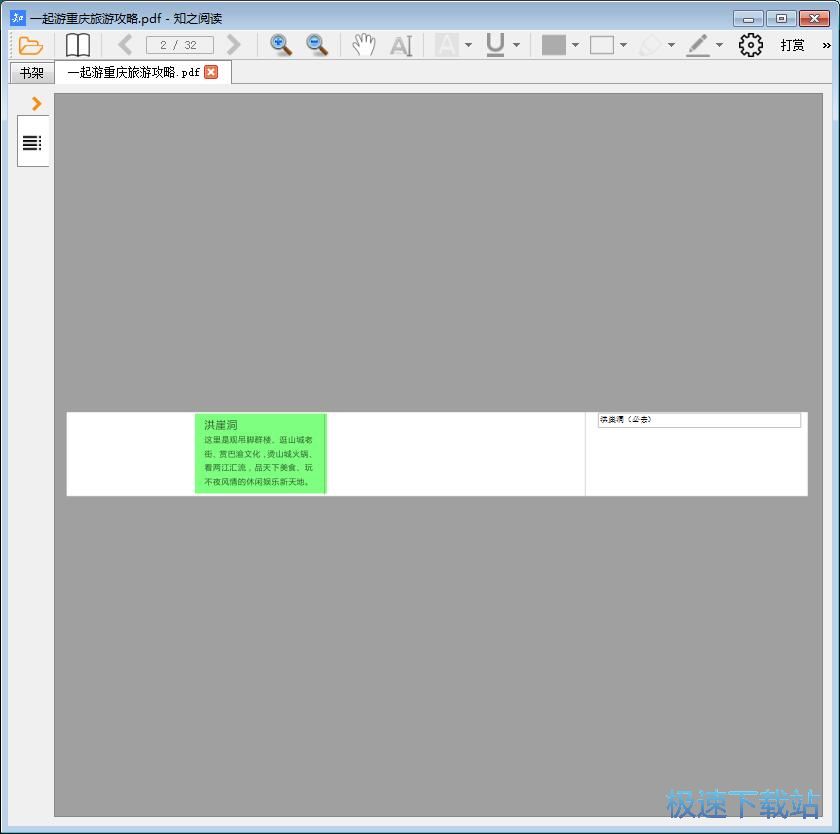
知之阅读的使用方法就讲解到这里,希望对你们有帮助,感谢你对极速下载站的支持!
知之阅读 1.4.0 英文版
- 软件性质:国外软件
- 授权方式:共享版
- 软件语言:英文
- 软件大小:13559 KB
- 下载次数:578 次
- 更新时间:2019/3/29 5:23:07
- 运行平台:WinXP,Win7,...
- 软件描述:知之阅读是一款非常好用的pdf阅读器,知之阅读基于读书笔记的知识管理软件,能够轻... [立即下载]
相关资讯
相关软件
- 怎么将网易云音乐缓存转换为MP3文件?
- 比特精灵下载BT种子BT电影教程
- 土豆聊天软件Potato Chat中文设置教程
- 怎么注册Potato Chat?土豆聊天注册账号教程...
- 浮云音频降噪软件对MP3降噪处理教程
- 英雄联盟官方助手登陆失败问题解决方法
- 蜜蜂剪辑添加视频特效教程
- 比特彗星下载BT种子电影教程
- 好图看看安装与卸载
- 豪迪QQ群发器发送好友使用方法介绍
- 生意专家教你如何做好短信营销
- 怎么使用有道云笔记APP收藏网页链接?
- 怎么在有道云笔记APP中添加文字笔记
- 怎么移除手机QQ导航栏中的QQ看点按钮?
- 怎么对PDF文档添加文字水印和图片水印?
- 批量向视频添加文字水印和图片水印教程
- APE Player播放APE音乐和转换格式教程
- 360桌面助手整理桌面图标及添加待办事项教程...
- Clavier Plus设置微信电脑版快捷键教程
- 易达精细进销存新增销售记录和商品信息教程...